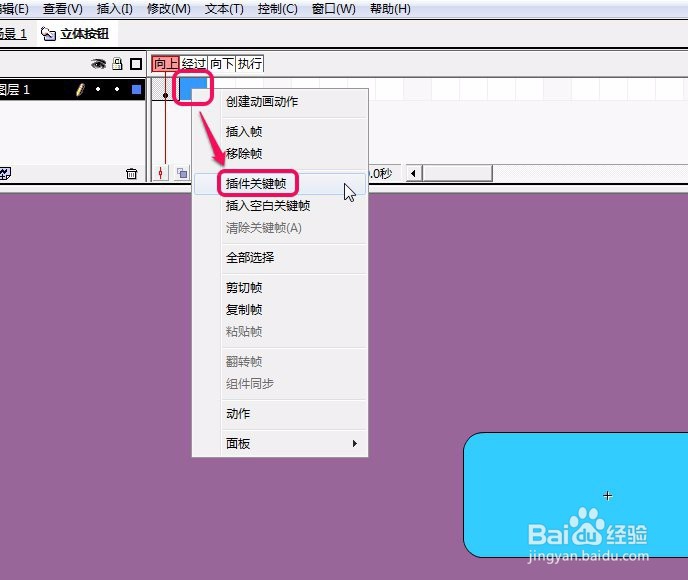flash“动态凹陷立体按钮”制作方法
1、打开软件,新建一个空白文档。
2、选择“插入”菜单中的“新建组件”命令。
3、在弹出的“组件属性”对话框中,将名称修改为“立体按钮”,选择“按钮”类型,然后单击“确定”按钮。
4、选择工具栏中的“矩形工具”。
5、单击“圆角矩形半径”属性按钮。
6、将“边角半径”设置为 20 ,然后单击“确定”按钮。
7、在“立体按钮”(刚才命名的名称)组件编辑窗口绘制一个圆角矩形。
8、用鼠标框选圆角矩形。
9、打开“排列”面板,单击启用“排列/分布场景”按钮。
10、单击“垂直中间分布”按钮和“水平排列”按钮,使得圆角矩形对齐到窗口中心。
11、保持圆角矩形被选中的状态下,选择“编辑”菜单中的“复制”命令,复制一份圆角矩形一会儿调用。
12、在“经过”帧单击鼠标右键,选择菜单中的“插入关键帧”命令。
13、在“向下”帧单击鼠标右键,选择菜单中的“插入关键帧”命令。
14、将圆角矩形的内部填充色修改为深灰色。
15、选择“编辑”菜单中的“粘贴”命令。将刚才留用的圆角矩形粘贴出来。
16、将青色圆角矩形调整到如图所示的大小和位置。
17、用鼠标框选整个图形。对齐到窗口中心。
18、经测试,动态凹陷立体按钮就制作完成了。此处制作的是一个单击时向内凹陷的立体按钮效果。
声明:本网站引用、摘录或转载内容仅供网站访问者交流或参考,不代表本站立场,如存在版权或非法内容,请联系站长删除,联系邮箱:site.kefu@qq.com。
阅读量:52
阅读量:37
阅读量:83
阅读量:55
阅读量:92